
- Главная
- Советы и помощь
- Как пользоваться приложением Google Календарь на Android-устройстве
Как пользоваться приложением Google Календарь на Android-устройстве
Google Календарь — это удобное кроссплатформенное приложение для планирования событий, дел и встреч с привязкой к календарю. При помощи этого приложения Вы можете отслеживать важные события, обмениваться расписанием с друзьями, находить мероприятия, которые вас интересуют, и многое другое.

Захисне скло для смартфону Gelius Full Cover Ultra-Thin 0.25mm for Xiaomi Redmi Note 10 Lite Black (89789)
+3 ₴ на бонусный рахунок
Захисне скло для смартфону Armorstandart Icon 3D for iPhone 12 / 12 Pro Black 2шт (ARM59888)
+7 ₴ на бонусный рахунокПодписывайтесь на наш Telegram — канал
Содержание:
- Как добавлять в Google Календарь события и создавать напоминания
- Как выбрать удобный способ отображения Google Календаря
- Как в Google Календаре выбрать цвет мероприятия
- Как в Google Календаре быстро вернуться к сегодняшней дате
- Как добавить цель в Google Календарь.
Как добавлять в Google Календарь события и создавать напоминания
Приложение Google Календарь позволит вам легко отслеживать важные события, которые происходят в вашей жизни, и создавать для них напоминания. Таким образом, Вы можете быть уверены, что никогда не забудете о важных для вас вещах, как бы заняты Вы ни были.
Для того, чтобы добавить в Google Календарь какое-либо событие, выполните следующие шаги:
- Откройте приложение Google Календарь;
- Нажмите на красную кнопку «+», которая расположена в правом нижнем углу экрана;
- Нажмите на кнопку «Мероприятие»;
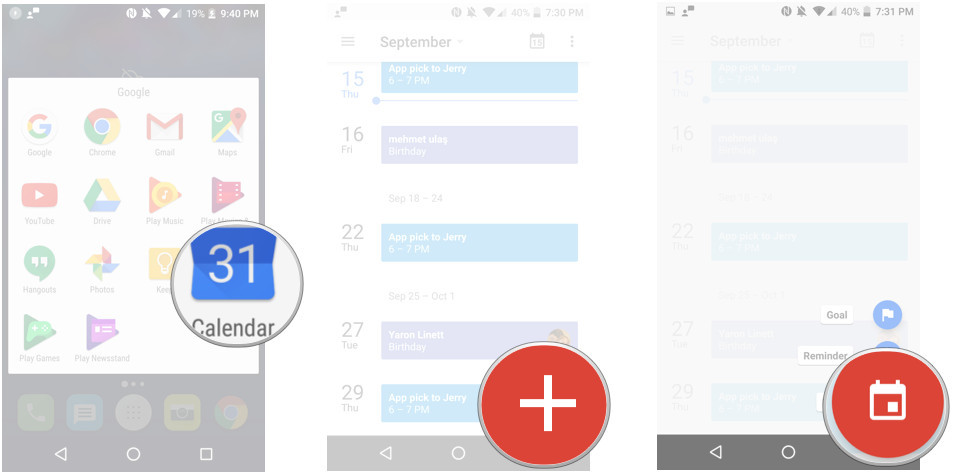
- Введите название мероприятия;
- Укажите место проведения мероприятия;
- Добавьте пользователей, которых Вы хотите пригласить на мероприятие;
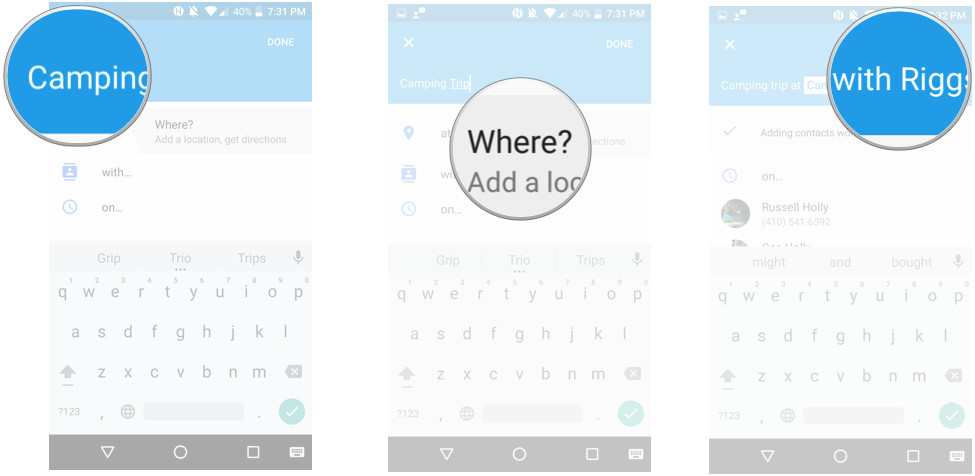
- Выберите дату и время проведения мероприятия;
- Выберите время оповещения о мероприятии;
- Выберите цвет для мероприятия (таким образом Вы сможете выделить событие в календаре);
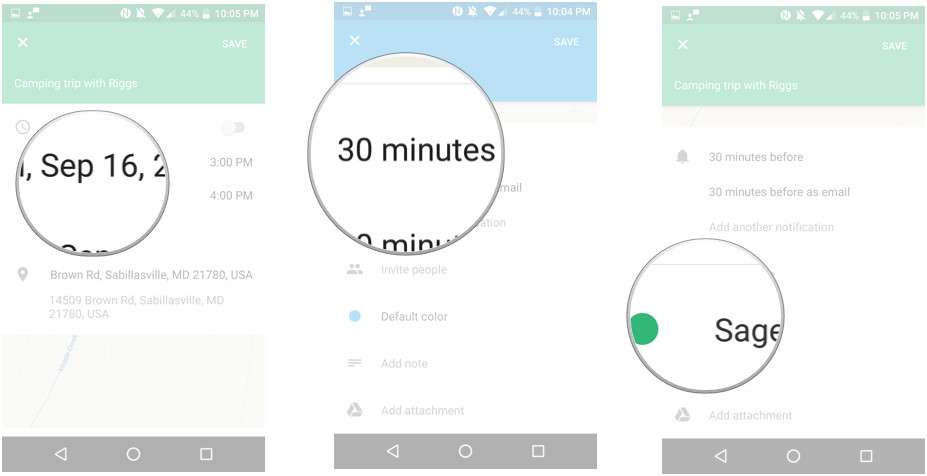
- В случае необходимости добавьте к мероприятию примечание и вложения;
- Сохраните мероприятие, нажав на кнопку «Сохранить», расположенную в верхнем правом углу экрана.
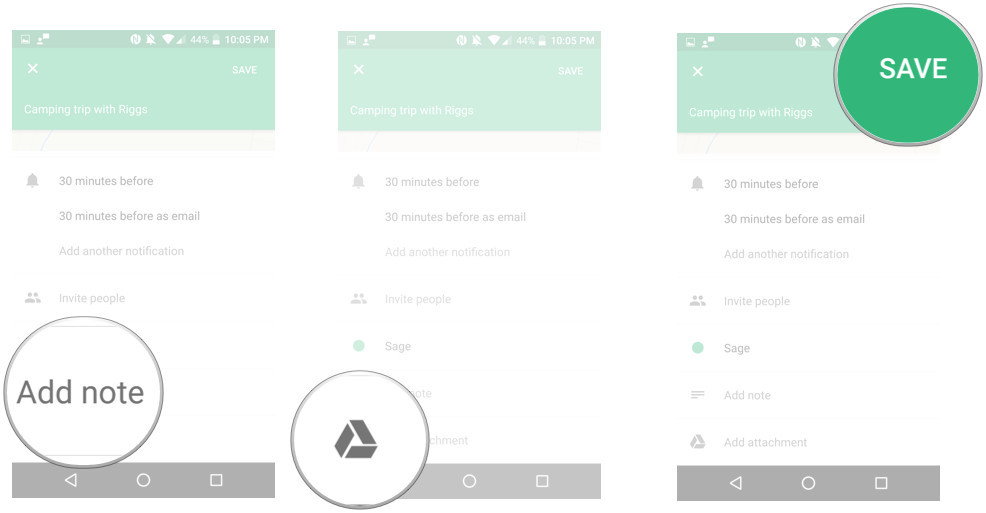
Для того, чтобы создать в Google Календарь напоминание, выполните следующие шаги:
- Откройте приложение Google Календарь;
- Нажмите на красную кнопку «+», которая расположена в правом нижнем углу экрана;
- Нажмите на кнопку «Напоминание»;
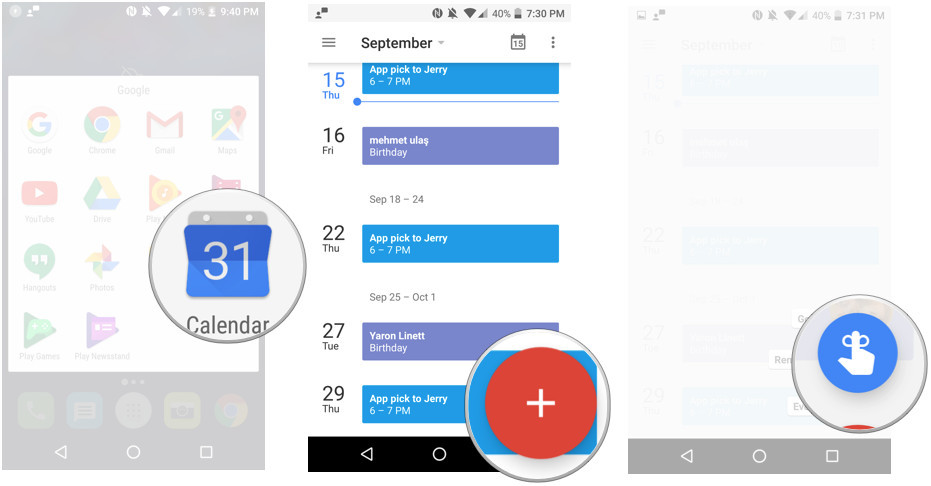
- Выберите из списка, о чем вам необходимо напомнить, либо введите название напоминания самостоятельно;
- Выберите дату и время напоминания;
- Выберите, нужно ли, чтобы напоминание повторялось;
- Сохраните напоминание, нажав на кнопку «Сохранить», расположенную в верхнем правом углу экрана.
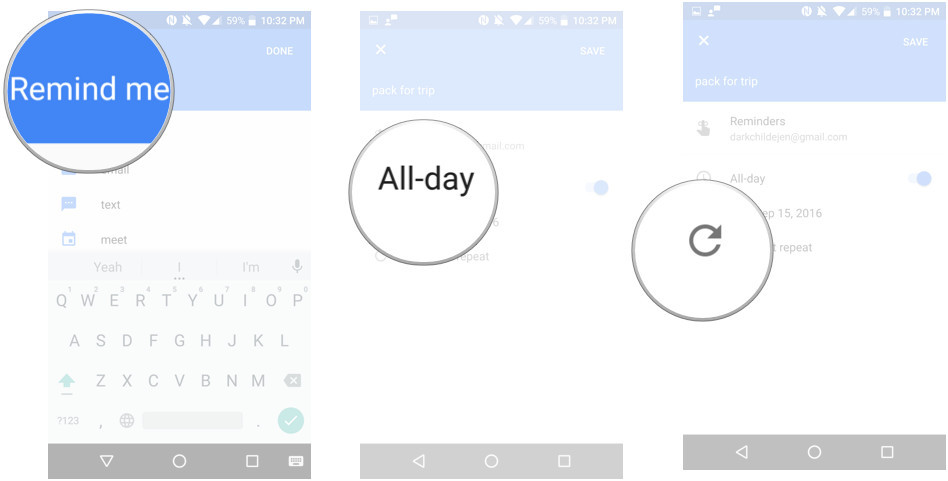
Как выбрать удобный способ отображения Google Календаря
Для того, чтобы выбрать удобный способ отображения Google Календаря (день, 3 дня, неделя, или месяц), выполните следующие действия:
- Откройте приложение Google Календарь;
- Нажмите на кнопку с изображением трех горизонтальных линий, которая расположена в верхнем левом углу экрана;
- Выберите способ отображения календаря, который вам наиболее удобен.
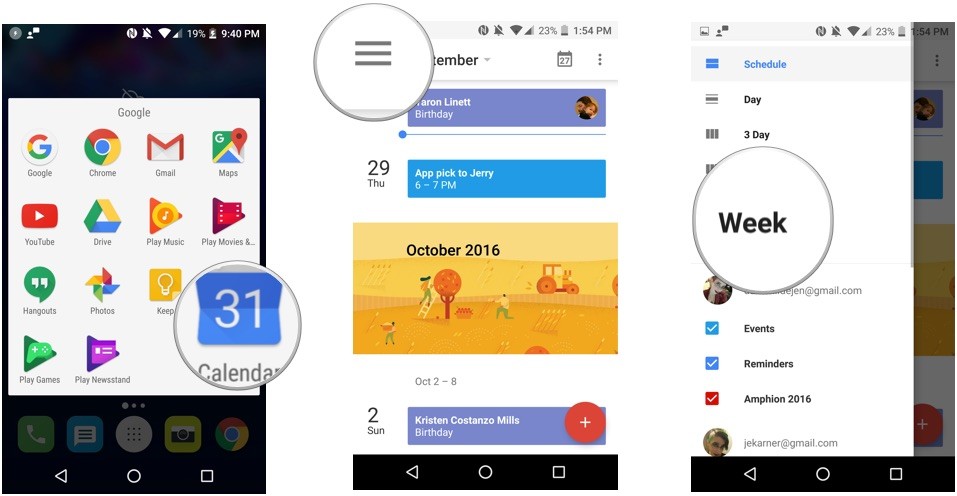
Как в Google Календаре выбрать цвет мероприятия
Для того, чтобы выделить какое-либо мероприятие на фоне других событий, для него можно выбрать один из нескольких доступных цветов. Для этого:
- Откройте приложение Google Календарь;
- Выберите мероприятие, цвет которого Вы хотите изменить;
- Нажмите на кнопку с изображением карандаша, которая находится в левом углу под названием мероприятия;
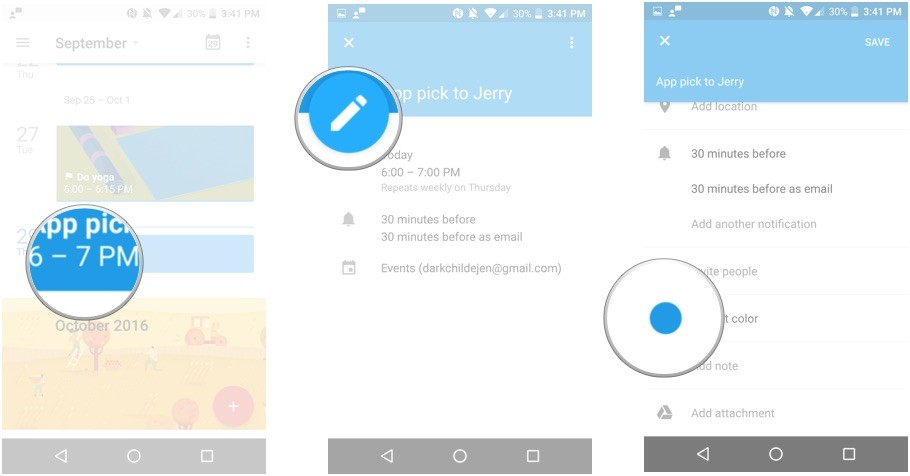
- Найдите пункт «Цвет по умолчанию» и нажмите на него;
- Выберите цвет, который Вы хотите присвоить мероприятию;
- Сохраните изменения, нажав на кнопку «Сохранить», расположенную в верхнем правом углу экрана.
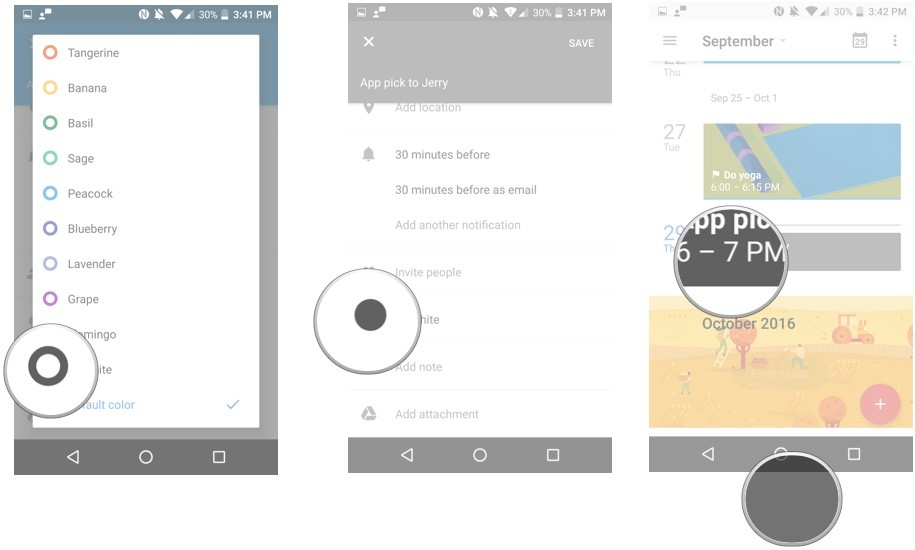
Как в Google Календаре быстро вернуться к сегодняшней дате
Какой бы ни был открыт день в вашем календаре, Вы можете быстро вернуться к сегодняшней дате. Для этого:
- Найдите в верхнем правом углу кнопку, на которой изображена текущая дата (в нашем случае это «29»);
- Нажмите на нее, и перед вами откроются все мероприятия, запланированные на сегодняшний день.
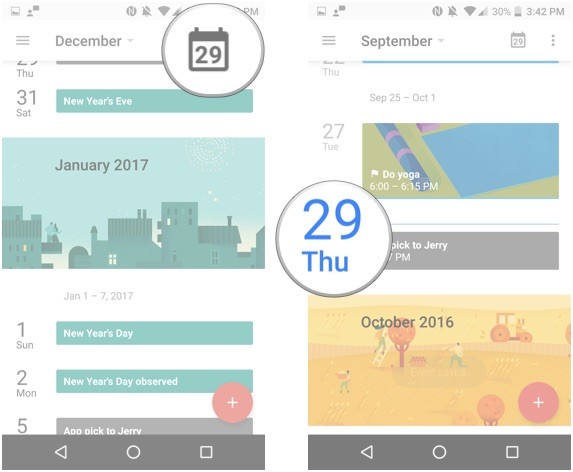
Как добавить цель в Google Календарь
Приложение Google Календарь можно использовать не только для создания и отслеживания различных мероприятий, но и для самомотивации. Вы можете установить для себя какую-либо цель (например, заняться спортом, научиться чему-то новому, спланировать свое время, и так далее), и следовать ей. Для того, чтобы добавить цель в Google Календарь выполните следующие действия:
- Откройте приложение Google Календарь;
- Нажмите на красную кнопку «+», которая расположена в правом нижнем углу экрана;
- Нажмите на кнопку «Цель»;
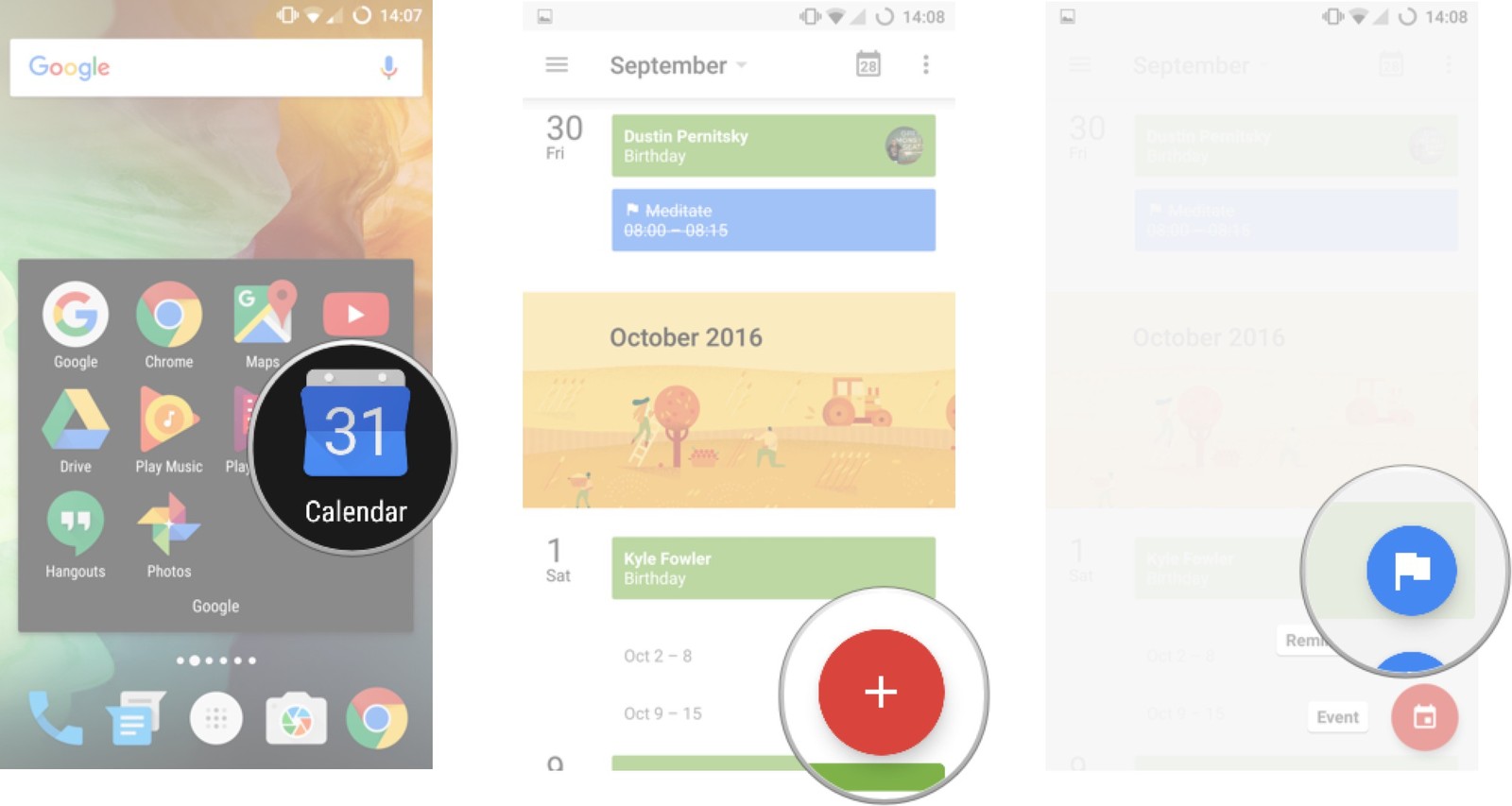
- Выберите наиболее подходящий вариант из списка и нажмите на него;
- Выберите цель, либо нажмите на пункт «Другое»;
- Выберите частоту напоминаний о цели;
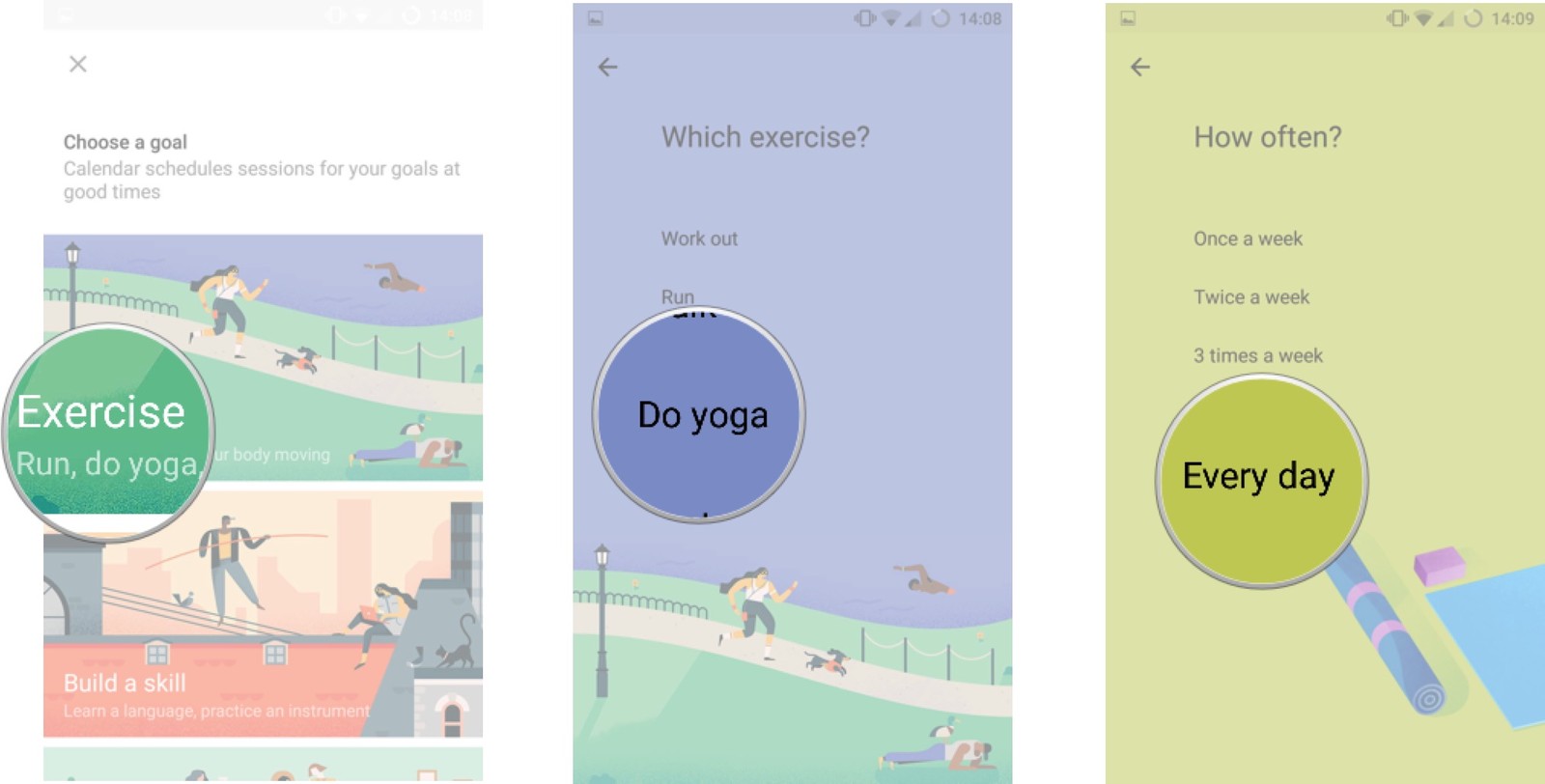
- Выберите, сколько времени Вы готовы уделять для достижения вашей цели;
- Выберите оптимальное время суток, в которое Вы готовы работать над достижением вашей цели;
- Сохраните изменения, нажав на «галочку», расположенную в верхнем правом углу экрана.
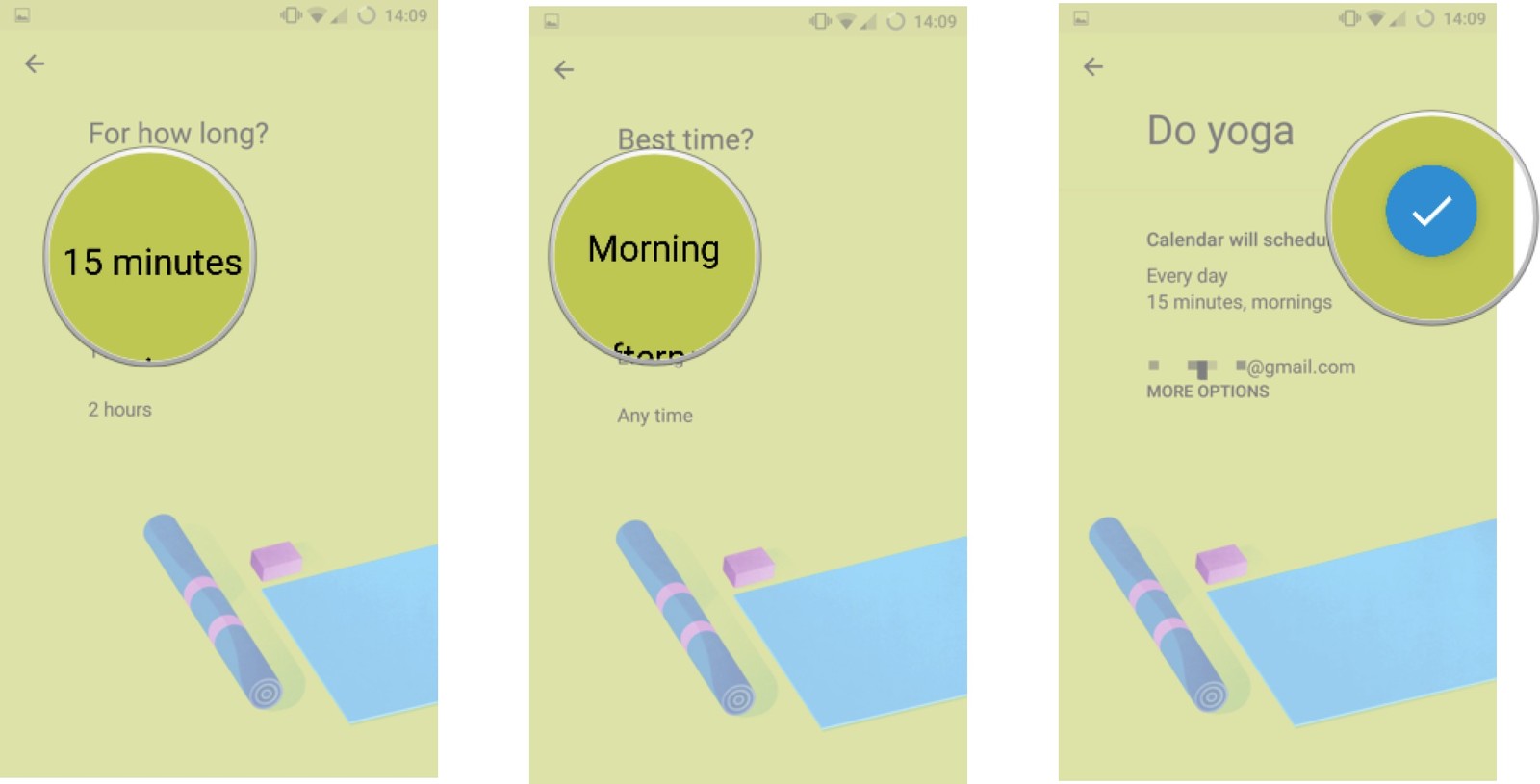
Пользуетесь ли Вы приложением Google Календарь? Если да, то как оно помогает вам в жизни? Дайте нам знать об этом в комментариях!
Читайте также:
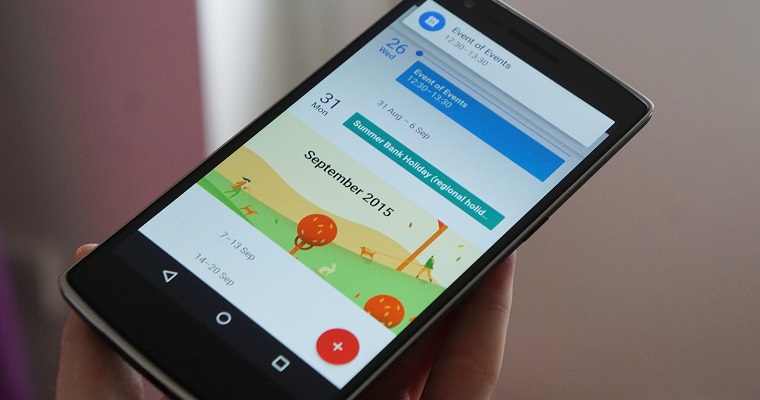




![[MWC-2017] Первые Moto-смартфоны,](https://blog.comfy.ua/wp-content/uploads/2017/02/MWC-2017-Pervyie-Moto-smartfonyi-vozvrashhenie-Nokia-i-planshetyi-Samsung.png)
![[MWC-2017] Первые анонсы:](https://blog.comfy.ua/wp-content/uploads/2017/02/Pervyie-anonsyi.png)
![[MWC-2017] Чего ждать](https://blog.comfy.ua/wp-content/uploads/2017/02/Glavnaya-kartinka.jpg)